网页打不开图片 网页打开后图片不显示怎么办
更新时间:2024-01-24 13:46:59作者:yang
在日常的网络使用中,我们经常会遇到一些网页打不开图片或者网页打开后图片不显示的问题,这种情况往往让人感到困惑和烦恼,因为图片在网页中起着非常重要的作用,它们能够为我们提供更直观的信息和更丰富的视觉体验。当我们遇到这样的问题时,我们应该如何处理呢?如何解决网页打不开图片或者网页打开后图片不显示的情况?本文将会为大家提供一些实用的解决方法和建议。
具体步骤:
1.在系统桌面,依次点击“开始/Windows系统/控制面板”菜单项。
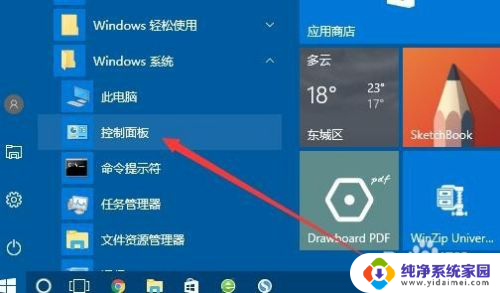
2.在打开的控制面板窗口中,我们点击“Internet选项”图标。
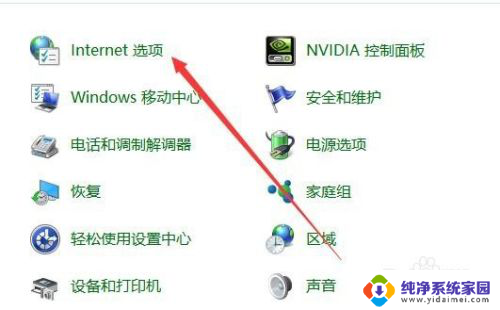
3.这时就会打开Internet选项窗口,在窗口中我们点击“高级”选项卡。
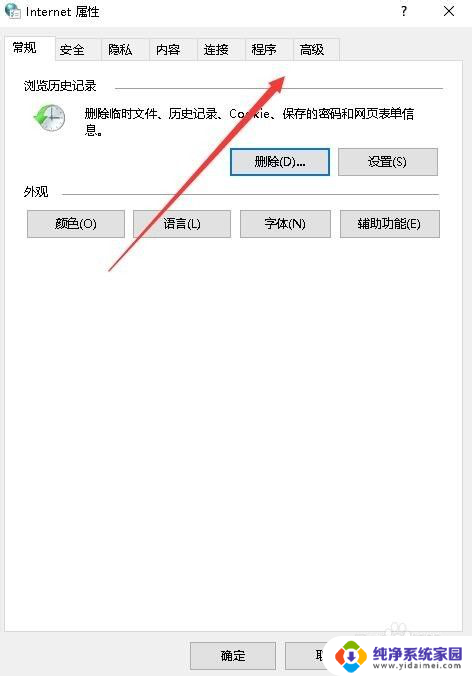
4.在打开的高级设置窗口中,我们选中“显示图片”前面的复选框。最后点击确定按钮。
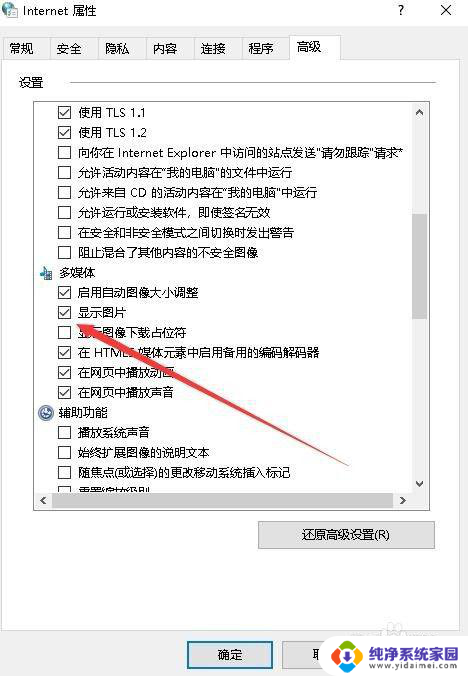
以上就是网页无法加载图片的全部内容,如果遇到这种情况,可以尝试根据小编的方法来解决,希望对大家有所帮助。
网页打不开图片 网页打开后图片不显示怎么办相关教程
- 网页打不开的图片 网页图片无法显示的解决方法
- 网页打开后图片显示不出来 如何解决浏览器打开网页图片不显示
- 为什么网页打开图片显示不出来 浏览器打开网页图片不显示是怎么回事
- 浏览器无法显示图片,如何解决 浏览器打开网页图片不加载
- 图片无法显示图片 网页图片无法显示怎么办
- 网页经常打不开什么原因 网页打不开怎么办
- 浏览器图片打不开什么原因 IE浏览器图片无法显示怎么办
- 百度网页打不开,其他都正常 百度网页打不开怎么解决
- wps图片怎们不能在页边距内 wps图片无法在页边距内显示
- steam头像加载不出图片 steam商店页面无法显示图片怎么办
- 笔记本开机按f1才能开机 电脑每次启动都要按F1怎么解决
- 电脑打印机怎么设置默认打印机 怎么在电脑上设置默认打印机
- windows取消pin登录 如何关闭Windows 10开机PIN码
- 刚刚删除的应用怎么恢复 安卓手机卸载应用后怎么恢复
- word用户名怎么改 Word用户名怎么改
- 电脑宽带错误651是怎么回事 宽带连接出现651错误怎么办